Secara teknis, LAMP tumpukan terdiri dari Linux , Apache , MySQL , dan PHP modul. Sebuah LAMPU lingkungan tumpukan sangat ideal untuk pengembang perangkat lunak web yang ingin merasakan bagaimana aplikasi web mereka cenderung berperilaku di lingkungan yang dihosting server/produksi.
Ini adalah platform pengujian/debugging yang sempurna untuk aplikasi web Anda hingga Anda cukup percaya diri untuk memisahkannya dan menghostingnya di server khusus.
[ Anda mungkin juga menyukai:Cara Menyinkronkan Dua Server Web di Linux Secara Otomatis ]
Dalam artikel ini, Anda akan mempelajari cara memasang dan mengonfigurasi LAMP lingkungan bersama dengan PhpMyAdmin alat manajemen basis data di Linux Arch .
Setelah itu, Anda akan dapat dengan nyaman mengembangkan dan menguji aplikasi web pertama Anda sebelum membuatnya siap produksi dan membawanya secara online.
Langkah 1:Perbarui Sistem Arch Linux
Sistem Linux yang mutakhir adalah sistem yang berkinerja tinggi dan tidak akan mudah rusak.
$ sudo pacman -Syu
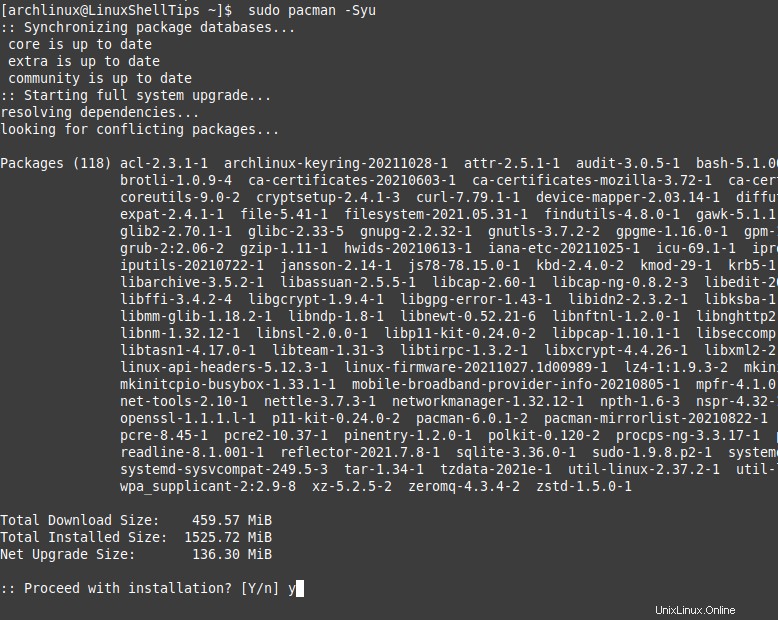
Langkah 2:Instal Apache di Arch Linux
Perintah berikut akan menginstal versi terbaru server web Apache.
$ sudo pacman -Syu apache
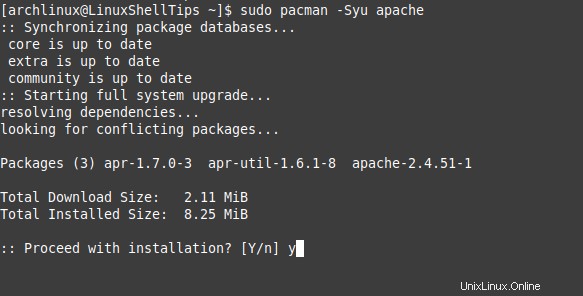
Setelah Apache diinstal, selanjutnya Anda harus memulai, mengaktifkan, dan memeriksa status daemon server Apache.
$ sudo systemctl start httpd $ sudo systemctl enable httpd $ sudo systemctl status httpd
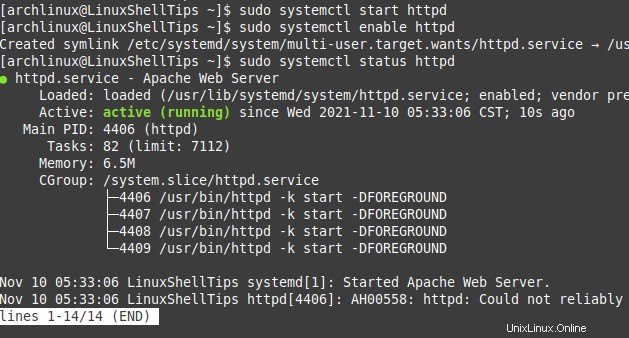
Langkah 3:Instal PHP di Arch Linux
Perintah berikut menginstal PHP dan modul Apache-nya.
$ sudo pacman -S php php-apache
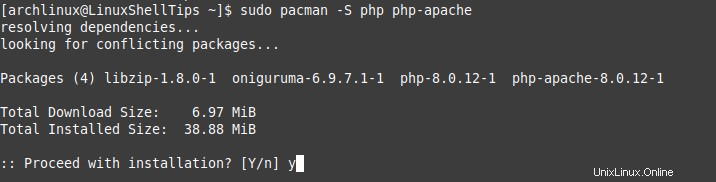
Langkah 4:Instal MySQL di Arch Linux
MariaDB adalah MySQL yang didukung komunitas garpu dan oleh karena itu ide yang bagus untuk melakukannya.
$ sudo pacman -S mysql
Pilih opsi 1) untuk menginstal MariaDB .
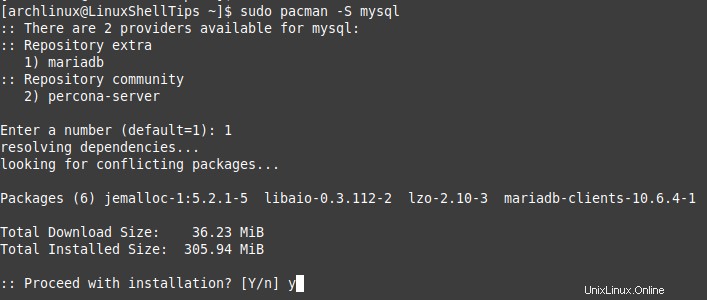
Kita juga perlu memulai, mengaktifkan, dan memeriksa daemon MySQL untuk memastikannya berjalan.
$ sudo systemctl start mysqld $ sudo systemctl enable mysqld $ sudo systemctl status mysqld
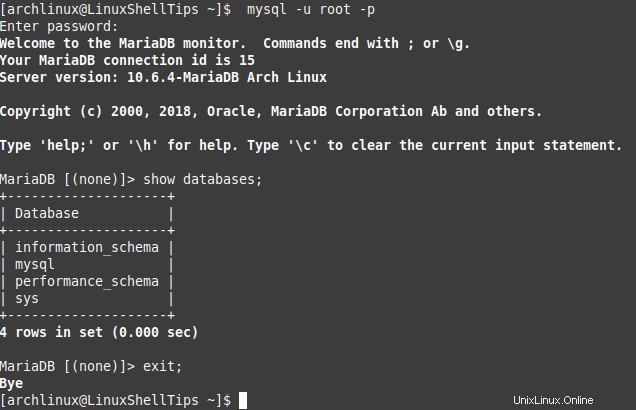
Jika Anda mengalami kesalahan yang tidak perlu saat mencoba menjalankan perintah di atas, misalnya.
[ERROR] Fatal error: Can't open and lock privilege tables: Table 'mysql.host' doesn't exist
Beralih ke pengguna root Linux Arch sistem:
$ su
Navigasikan ke jalur direktori /var/lib/mysql dan hapus semua yang ada di dalamnya.
# cd /var/lib/mysql # rm -r *
Jalankan perintah:
# mysql_install_db --user=mysql --basedir=/usr --datadir=/var/lib/mysql
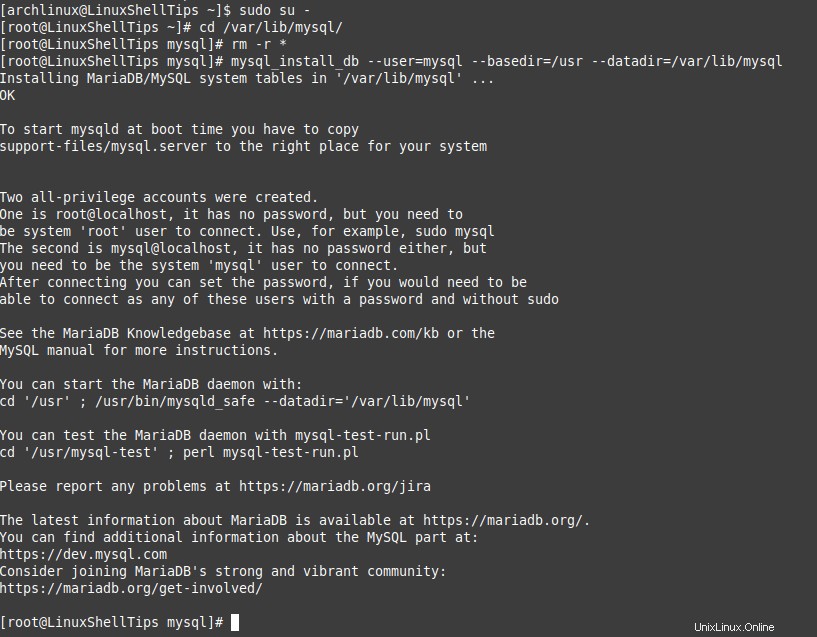
Beralih kembali ke pengguna sudoer Anda dan terakhir, jalankan kembali perintah berikut untuk memastikan mysqld daemon aktif:
$ sudo systemctl start mysqld $ sudo systemctl enable mysqld $ sudo systemctl status mysqld
Langkah 5:Amankan MySQL di Arch Linux
Selanjutnya, Anda perlu mengamankan instalasi MySQL Anda dengan menjalankan skrip keamanan berikut.
$ sudo mysql_secure_installation
Anda akan ditanya beberapa pertanyaan yang dapat Anda jawab sesuai keinginan Anda.
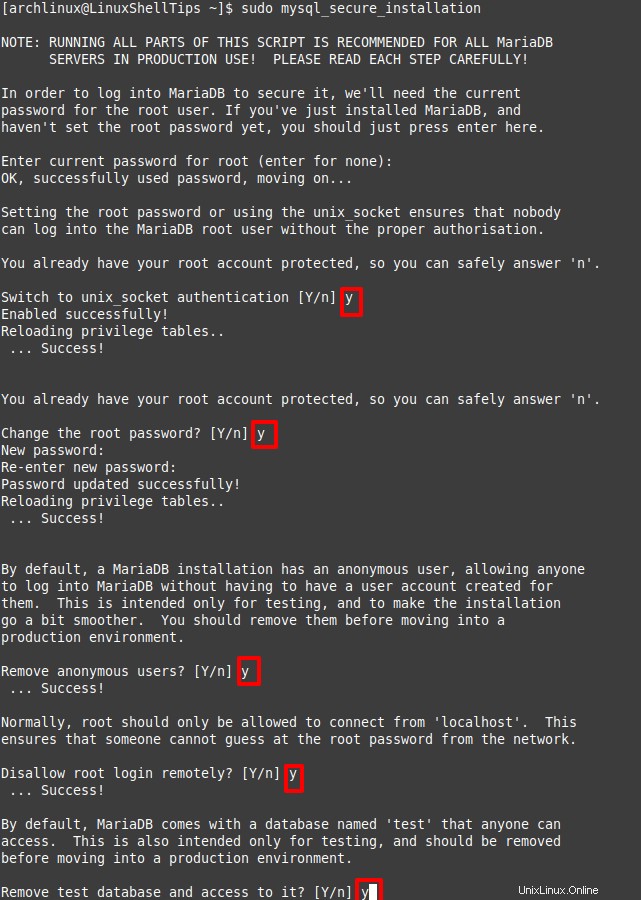
Terakhir, sambungkan ke MySQL . Anda database sebagai pengguna root.
$ mysql -u root -p
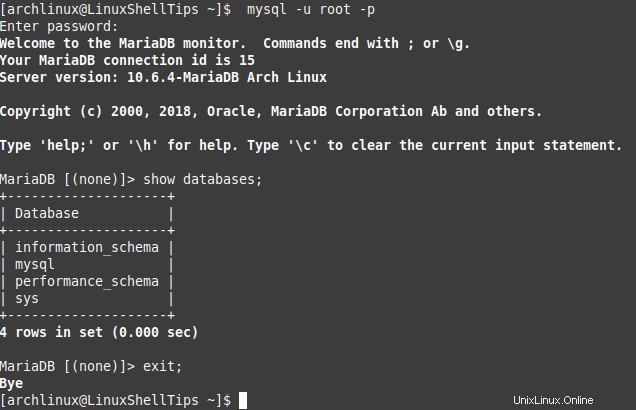
Langkah 6:Konfigurasi Apache di Arch Linux
Buka file konfigurasi apache.
$ sudo nano /etc/httpd/conf/httpd.conf
Cari baris yang dimulai dengan LoadModule mpm_prefork_ dan batalkan komentarnya.
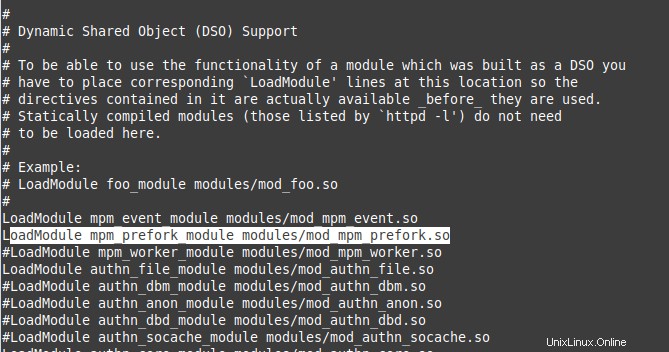
Juga, di bagian bawah file ini, tambahkan baris berikut:
LoadModule php_module modules/libphp.so AddHandler php-script php Include conf/extra/php_module.conf
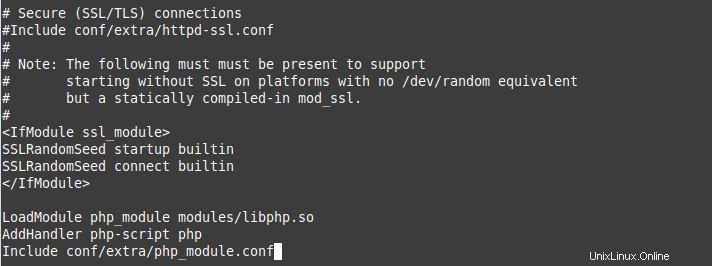
Mulai ulang server web Apache untuk menerapkan perubahan konfigurasi.
$ sudo systemctl restart httpd
Langkah 7:Menguji Apache di Arch Linux
Untuk menguji Apache , kami akan membuat beranda khusus (index.html ) berkas.
$ sudo nano /srv/http/index.html
Tambahkan kode HTML berikut.
<!DOCTYPE html> <html> <head> <title>Welcome</title> </head> <body> <h1>Welcome to LinuxShellTips</h1> <p>Linux Command Line Tips, Tricks, Hacks, Tutorials, and Ideas in Blog</p> </body> </html>
Simpan file dan buka URL berikut di browser Anda untuk mengakses halaman.
http://localhost Or http://IP-Address

Untuk menguji apakah Apache menyajikan skrip PHP, buat dan edit file berikut:
$ sudo nano /srv/http/test.php
Tambahkan kode PHP berikut.
<?php phpinfo() ?>
Simpan file dan buka URL berikut di browser Anda untuk mengakses halaman.
http://localhost/test.php Or http://IP-Address/test.php
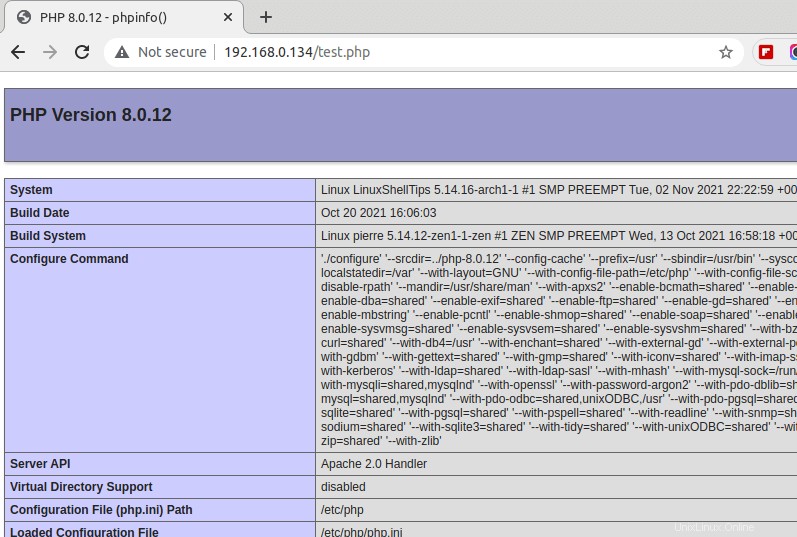
Langkah 8:Instal PhpMyAdmin di Arch Linux
PhpMyAdmin adalah alat manajemen basis data berbasis web sumber terbuka untuk MySQL/MariaDB.
$ sudo pacman -S phpmyadmin

Buka file /etc/php/php.ini dan batalkan komentar pada baris extension=mysqli , ekstensi=pdo_mysql dan extension=iconv dengan menghapus tanda titik koma (;) mendahului mereka.
$ sudo nano /etc/php/php.ini
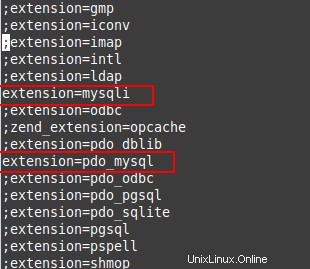
Sekarang siapkan Apache untuk bekerja dengan phpmyadmin dengan membuat file konfigurasi utama phpmyadmin.
$ sudo nano /etc/httpd/conf/extra/phpmyadmin.conf
Isi file ini dengan konten yang mirip dengan tangkapan layar berikut:
Alias /phpmyadmin "/usr/share/webapps/phpMyAdmin"
<Directory "/usr/share/webapps/phpMyAdmin">
DirectoryIndex index.php
AllowOverride All
Options FollowSymlinks
Require all granted
</Directory>
Selanjutnya, sertakan path ke file konfigurasi ini pada file konfigurasi utama Apache.
$ sudo nano /etc/httpd/conf/httpd.conf
Tambahkan baris berikut di bagian bawah.
Include conf/extra/phpmyadmin.conf
Terakhir, restart layanan web Apache.
$ sudo systemctl restart httpd
Sekarang akses PhpMyAdmin dari browser.
http://localhost/phpmyadmin Or http://IP-Address/phpmyadmin
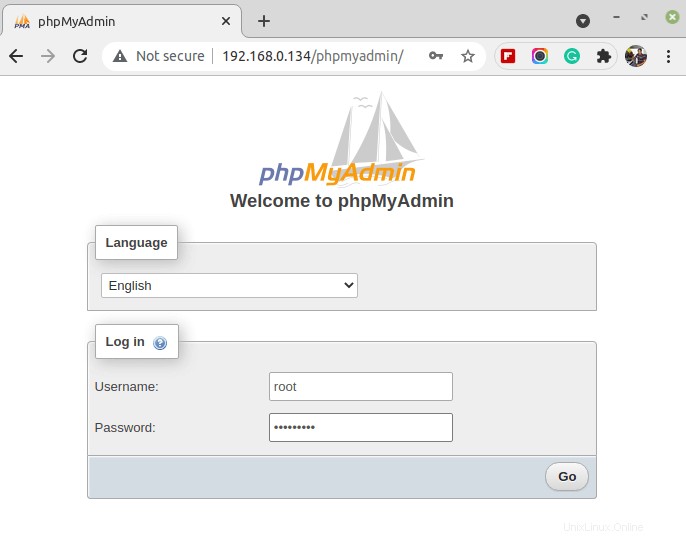
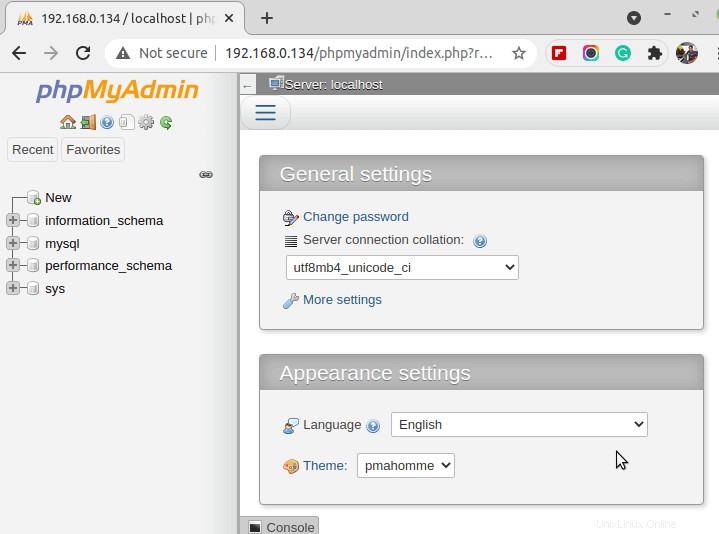
Dengan panduan artikel ini, Anda dapat dengan nyaman mulai menguji perilaku aplikasi web Anda di lingkungan seperti produksi. Anda sekarang sudah mengetahui ekstensi dan konfigurasi yang diperlukan untuk menjaga lingkungan server Anda tetap berjalan.